ページレイアウトエディタ編 (2)
NMDT_0055
印刷レイアウトの変更と調整
[ページレイアウトエディタ]を使用して印刷出力時のレイアウトを変更することができます。
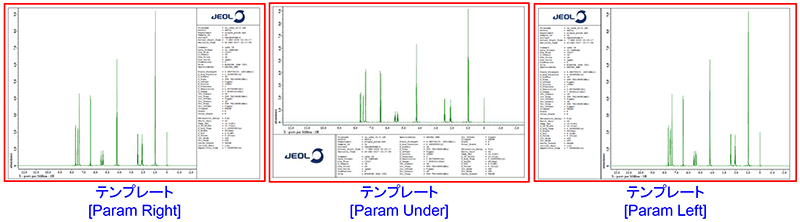
① メニューバー[補助ツール]‐[印刷レイアウトの調整]を選択する。
⇒ [ページレイアウトエディタ]ウインドウが開きます。
⇒ [ページレイアウトエディタ]ウインドウが開きます。
② [ページレイアウトエディタ]でテンプレートを指定する。ここでは、[Param Under]を指定する。
⇒ [Param Under]のテンプレート編集モードになります。
⇒ [Param Under]のテンプレート編集モードになります。
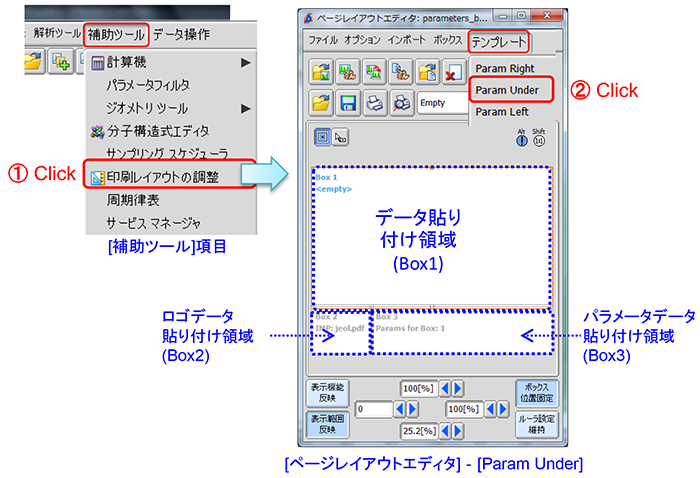
③ [ページレイアウトエディタ]ウインドウの[Region]ボタンを押す。
⇒ カーソルの形が[Region]アイコンに変わります。
⇒ カーソルの形が[Region]アイコンに変わります。
④ [Region]アイコンでデータ貼り付け領域のBox1をクリックする。
⇒ Box1が赤枠で示され、データ編集領域に指定されます。
⇒ Box1が赤枠で示され、データ編集領域に指定されます。
⑤ [データ選択]ボタンを押す。
⇒ カーソルの形が[指マーク]アイコンに変わります。
⇒ カーソルの形が[指マーク]アイコンに変わります。
⑥ [指マーク]アイコンでスペクトルをクリックし、データ貼り付け領域にドラッグ&ドロップする。
⇒ スペクトルデータがページレイアウトのBox1に貼り付けられます。
⇒ スペクトルデータがページレイアウトのBox1に貼り付けられます。
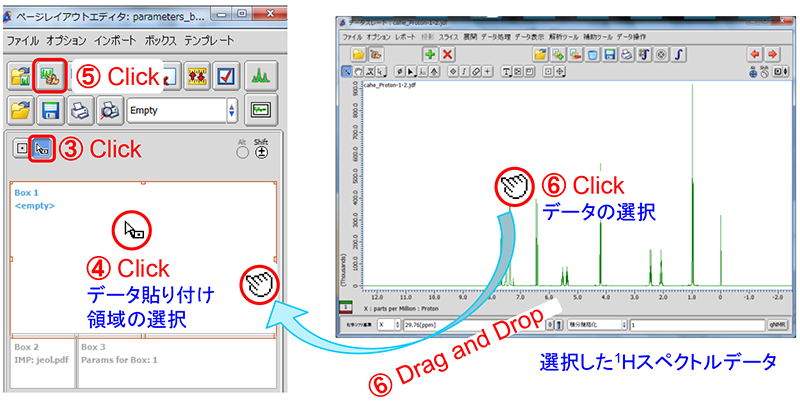
⑦ [印刷]ボタンを押す。
⇒ 選択したレイアウトでデータが出力されます。
⇒ 選択したレイアウトでデータが出力されます。
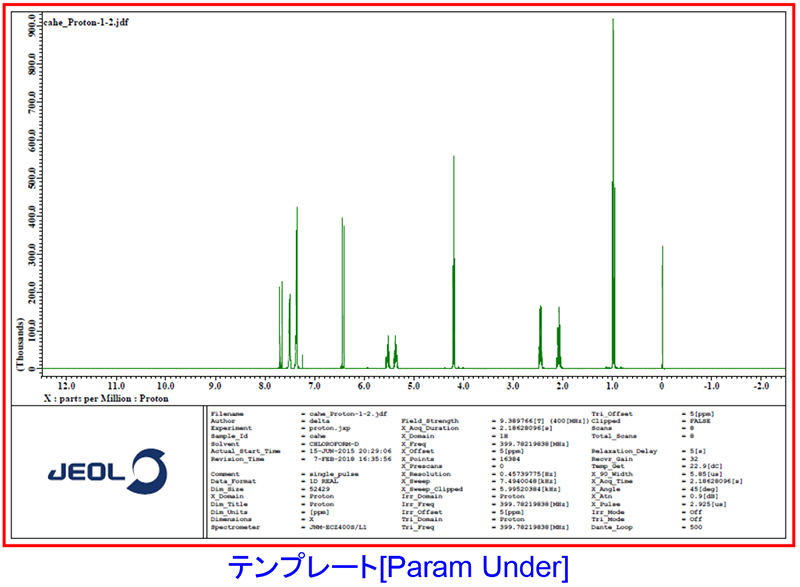
※ [Open]ボタンで他の書き出しテンプレートを選択できます。
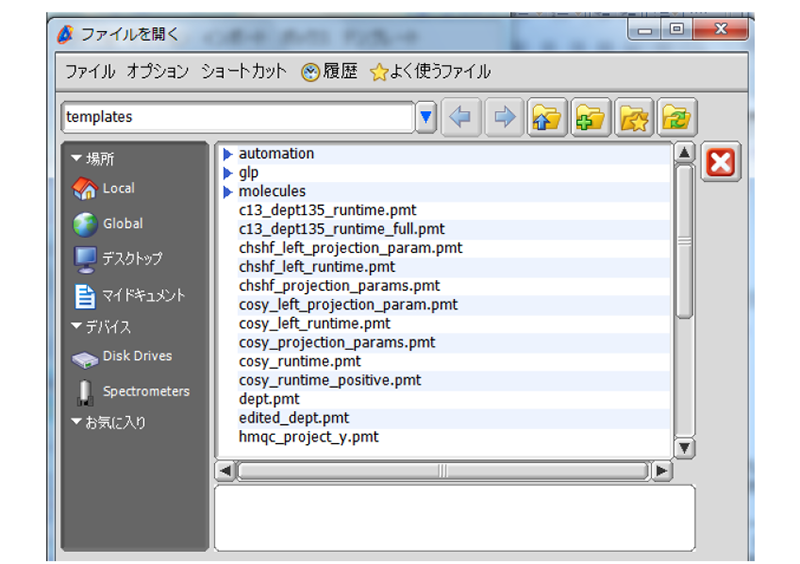
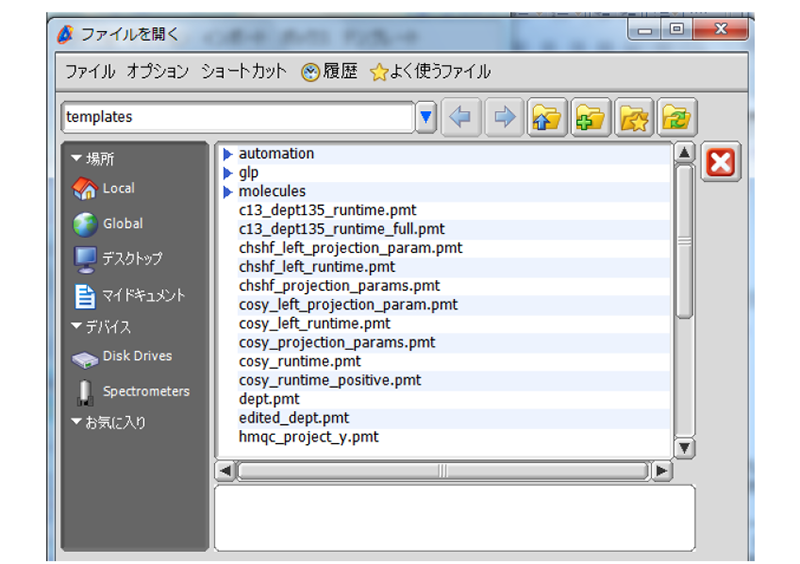
! 印刷プレビューでは、ファイル名のみが表示されます。PDFで出力し確認してください。
- このページの印刷用PDFはこちら。
クリックすると別ウィンドウが開きます。 
PDF 957.2KB
